* Αυτή η ανάρτηση είναι μέρος του iPhone Life's Συμβουλή της ημέρας ενημερωτικό δελτίο. Εγγραφείτε. *
Εάν ενδιαφέρεστε για τη φωτογραφία iPhone, θα θέλετε να μάθετε για τις Live Photos. Οι Ζωντανές Φωτογραφίες στο iPhone είναι κινούμενες εικόνες τριών δευτερολέπτων που η Apple παρουσίασε για πρώτη φορά με το iPhone 6s. Εάν δεν είστε σίγουροι πώς να τραβήξετε μια ζωντανή φωτογραφία, θα εκπλαγείτε ευχάριστα από το πόσο εύκολο είναι. Υπάρχουν πολλά που μπορείτε να κάνετε με τις κινούμενες εικόνες του iPhone σας. Θα καλύψουμε πώς να τραβήξετε Live Photos, πώς να δημιουργήσετε τη δική σας ζωντανή ταπετσαρία με τις Live Photos, πώς να μετατρέψετε τη Ζωντανή φωτογραφία σας σε GIF ή βίντεο και πολλά άλλα. Εδώ είναι όλα όσα πρέπει να γνωρίζετε για τη λήψη Live Photos στο iPhone.
Σχετίζεται με: Πώς να προβάλετε φωτογραφίες ριπής στο iPhone
Τα νέα iPhone 11, 11 Pro, 11 Pro Max, XR, iPhone X, 8 και 8 Plus, 7 και 7 Plus, τα iPhone 6s και 6s Plus, ακόμη και το iPhone SE, μπορούν να τραβήξουν ζωντανές φωτογραφίες. Μπορείτε να επεξεργαστείτε Ζωντανές Φωτογραφίες, να αποθηκεύσετε φωτογραφίες από Ζωντανές Φωτογραφίες, να μοιραστείτε ζωντανές φωτογραφίες και να χρησιμοποιήσετε τις Ζωντανές Φωτογραφίες ως ζωντανές κινούμενες ταπετσαρίες για την οθόνη κλειδώματος του iPhone σας. Είναι καλό να σημειωθεί ότι αυτό το άρθρο έχει ενημερωθεί για iOS 13. Πολλά είναι ακριβώς τα ίδια με προηγούμενα λειτουργικά συστήματα, συμπεριλαμβανομένης της δυνατότητας μετατροπής της Ζωντανής Φωτογραφίας σας σε GIF από ακριβώς μέσα στην εφαρμογή Φωτογραφίες και επιλέγοντας ένα διαφορετικό πλαίσιο για μια ζωντανή φωτογραφία ως ακίνητη εικόνα (Βασική φωτογραφία) που συνήθως βλέπω. Μια συναρπαστική επιλογή που είναι εντελώς νέα στο iOS 13 είναι η δυνατότητα μετατροπής δύο ή περισσότερων ζωντανών φωτογραφιών σε βίντεο. Ας αρχίσουμε!
Το Live Photo είναι μια εξαιρετικά σύντομη κινούμενη εικόνα iPhone. Το iPhone σας καταγράφει ήχο και βίντεο 1,5 δευτερολέπτου πριν και 1,5 δευτερολέπτου αφού πατήσετε το λευκό κουμπί κλείστρου για να τραβήξετε μια φωτογραφία. Το Live Photos είναι ενεργοποιημένο από προεπιλογή, ώστε το 1,5 δευτερόλεπτο πριν να μπορεί να καταγραφεί εύκολα, παρόλο που δεν έχετε πατήσει ακόμα το κουμπί κλείστρου. Οποιαδήποτε εγγραφή που δεν είναι μέρος του Live Photo απορρίπτεται, αλλά είναι ένα σημαντικό μέρος της λήψης αυτών των τριών δευτερολέπτων για τις κινούμενες φωτογραφίες του iPhone σας.
Μια σύντομη ενότητα μιας Ζωντανής Φωτογραφίας θα αναπαράγεται στην εφαρμογή Φωτογραφίες όταν την κάνετε. Πατήστε παρατεταμένα την εικόνα, για να δείτε ολόκληρη την εικόνα. Η λήψη μιας ζωντανής φωτογραφίας είναι σχεδόν αυτόματη, κάτι που μου αρέσει πολύ γιατί δεν χρειάζεται να σκέφτομαι να τραβήξω μια ζωντανή φωτογραφία για να τη δημιουργήσω. Απλώς τραβάω τις φωτογραφίες μου ως συνήθως, και αργότερα, όταν τις εξετάζω, μπορώ να δω αν υπάρχουν εκπληκτικές ζωντανές φωτογραφίες. Οι ζωντανές φωτογραφίες μπορούν να ληφθούν σε iPhone 6s ή 6s Plus, iPhone SE, iPhone 7 ή 7 Plus, iPhone 8 και 8 Plus και iPhone X και νεότερες εκδόσεις. Οι χρήστες Mac μπορούν επίσης να τα δουν μέσα στην εφαρμογή Φωτογραφίες σε Mac που διαθέτουν OS X El Capitan ή μεταγενέστερη έκδοση.
Μπορείτε να ενεργοποιήσετε και να απενεργοποιήσετε το Live Photos πατώντας το εικονίδιο Live Photos στο επάνω μέρος της οθόνης. Με τα νέα μοντέλα iPhone 11 και iPhone 11 Pro, υπάρχει επίσης μια επιλογή Auto εκτός από την κανονική ενεργοποίηση και απενεργοποίηση κρυμμένη σε έναν νέο πίνακα ελέγχου κάμερας, μαζί με ορισμένες άλλες ρυθμίσεις.
Πώς να ενεργοποιήσετε το Live Auto στον Πίνακα Ελέγχου της Κάμερας
- Πατήστε το μικρό γκρι βέλος στο επάνω μέρος της οθόνης στο iPhone 11 ή 11 Pro.
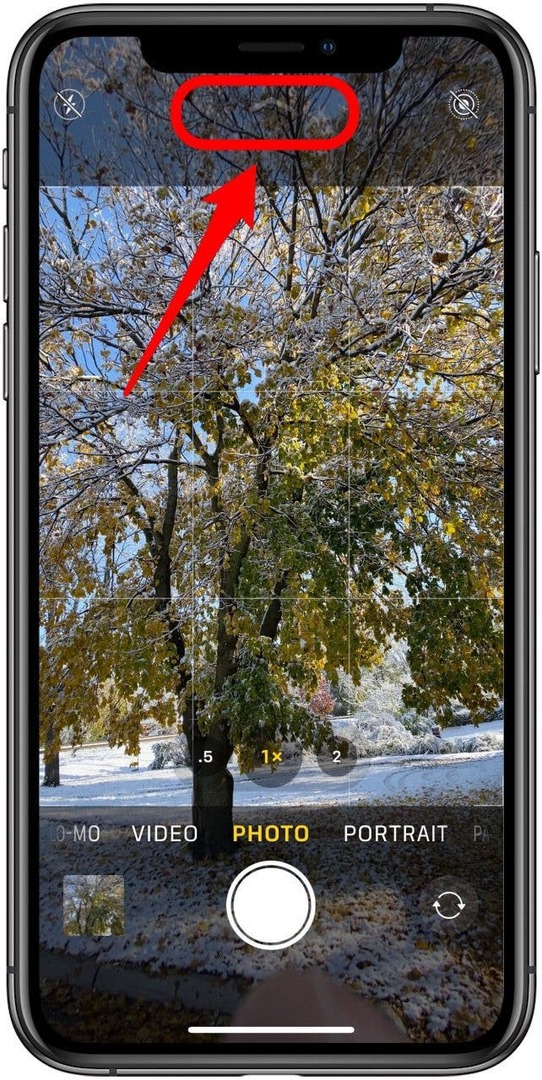
- Πατήστε το Ζωντανή φωτογραφία εικονίδιο.
- Παρακέντηση Αυτο για να ενεργοποιήσετε το Live Auto. Μπορείτε επίσης να ενεργοποιήσετε ή να απενεργοποιήσετε το Live Photos από εδώ.
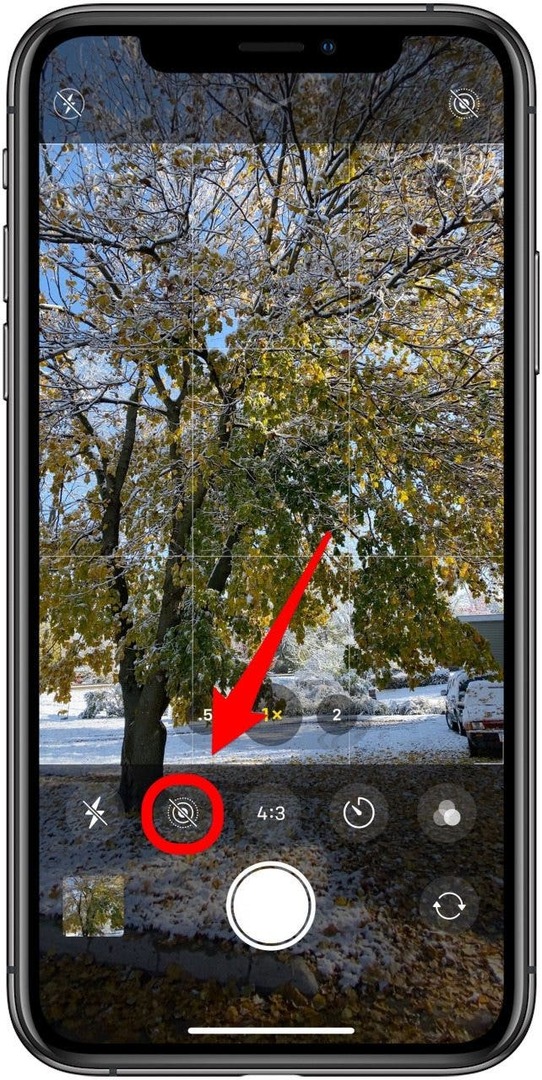
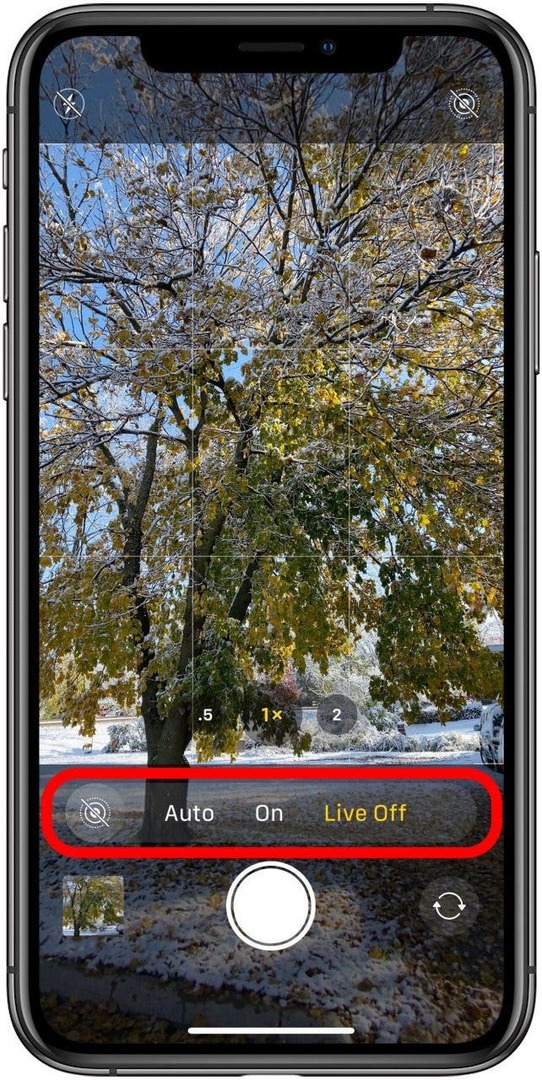
Όπως αναφέρθηκε, η λήψη των Live Photos είναι εύκολη, επειδή η λειτουργία είναι ενεργοποιημένη από προεπιλογή όταν ανοίγετε την εφαρμογή Κάμερα στο iPhone σας. Ανάλογα με το μοντέλο του iPhone σας, θα έχετε είτε ένα λευκό εικονίδιο, παρόμοιο στην εμφάνιση με ένα bullseye, στην επάνω δεξιά γωνία της οθόνης σας είτε ένα κίτρινο εικονίδιο στο επάνω κέντρο της οθόνης σας. Αυτό το εικονίδιο υποδεικνύει ότι το Live Photos είναι ενεργοποιημένο. Για να απενεργοποιήσετε το Live Photos για οποιοδήποτε λόγο, μπορείτε να πατήσετε το εικονίδιο. το κίτρινο εικονίδιο θα γίνει λευκό και το λευκό εικονίδιο θα έχει μια γραμμή μέσα από αυτό και η οθόνη σας θα λέει Live Off.
Εάν απενεργοποιήσετε το Live Photos και βγείτε από την εφαρμογή Κάμερα, το Live Photos θα παραμείνει απενεργοποιημένο όταν ανοίξει ξανά η εφαρμογή. Επομένως, εάν σας αρέσει να έχετε ενεργοποιημένη τη λειτουργία από προεπιλογή, φροντίστε να ενεργοποιήσετε τις Ζωντανές Φωτογραφίες πριν αποχωρήσετε από την εφαρμογή Κάμερα. Για να τραβήξετε μια ζωντανή φωτογραφία:
- Ανοίξτε το απόθεμα Εφαρμογή κάμερας.
- Ανάλογα με το μοντέλο του iPhone σας, βεβαιωθείτε ότι το εικονίδιο στο κέντρο της οθόνης είναι κίτρινο ή ότι το λευκό εικονίδιο στη δεξιά γωνία δεν έχει γραμμή μέσα από αυτό.
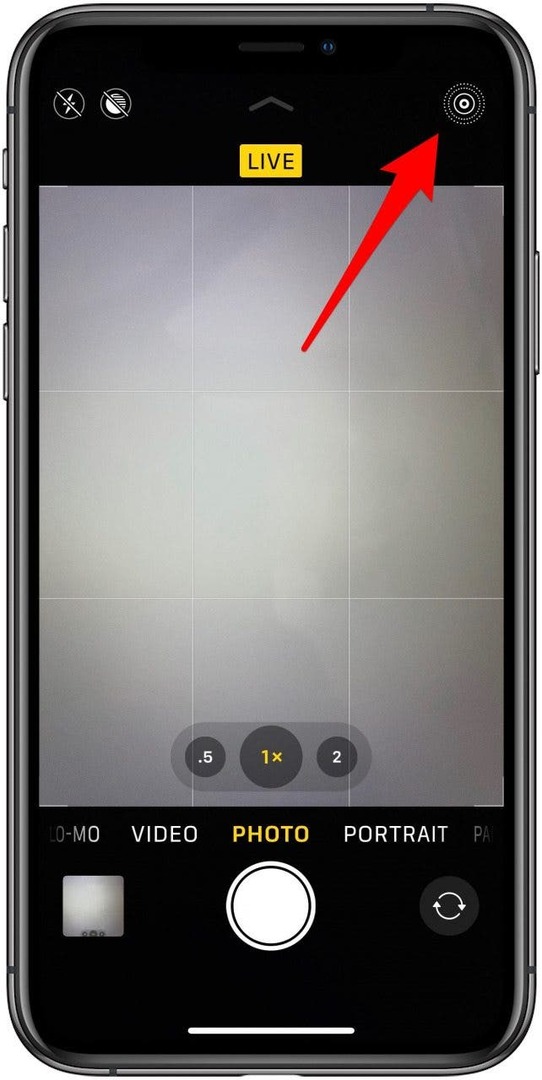
- Πατήστε το λευκό κουμπί κλείστρου.
Αυτό είναι το μόνο που υπάρχει σε αυτό. Η λήψη μιας ζωντανής φωτογραφίας δεν θα μπορούσε να είναι ευκολότερη. Τώρα, ας μάθουμε πώς να προβάλλουμε Live Photos.
Επιστροφή στην κορυφή
Η προβολή μιας ζωντανής φωτογραφίας είναι μια απλή υπόθεση πατώντας και κρατώντας πατημένο την εικόνα. Για να δείτε μια ζωντανή φωτογραφία:
- Ανοιξε το Εφαρμογή φωτογραφιών.
- Βρείτε τη φωτογραφία. Εάν δεν είστε βέβαιοι εάν πρόκειται για Live Photo ή όχι, μπορείτε απλώς να δοκιμάσετε να το πατήσετε παρατεταμένα για να το μάθετε. Ή πατήστε το εικονίδιο Κοινή χρήση στην κάτω αριστερή γωνία. Εάν είναι μια Ζωντανή Φωτογραφία, θα λέει Ζωντανά στην επάνω αριστερή γωνία της εικόνας.
- Μόλις βρείτε την εικόνα που θέλετε να προβάλετε, πατήστε πάνω της για να γίνει πλήρης οθόνη.
- Πατήστε παρατεταμένα την εικόνα. Θα παίξουν τα τρία δευτερόλεπτα.
Αυτός είναι ο τρόπος προβολής μιας ζωντανής φωτογραφίας στο iPhone σας, αλλά τι γίνεται με τον τρόπο προβολής μιας ζωντανής φωτογραφίας σε έναν υπολογιστή; Εάν διαθέτετε Mac με λειτουργικό OS X El Captian ή μεταγενέστερο, μπορείτε να κάνετε διπλό κλικ στη Ζωντανή φωτογραφία που θέλετε να παίξετε και, στη συνέχεια, να τοποθετήσετε το δείκτη του ποντικιού πάνω από το κουμπί Ζωντανά στη γωνία ή να πατήσετε Option-Space Bar.
Επιστροφή στην κορυφή
Εάν έχετε λάβει iOS 10 ή νεότερη έκδοση στο iPhone σας, μπορείτε να επεξεργαστείτε τις Ζωντανές Φωτογραφίες. Εάν έχετε παλαιότερο iOS, η φωτογραφία μπορεί να επεξεργαστεί, αλλά δεν θα παραμείνει ζωντανή. Με το iOS 9, οι Ζωντανές Φωτογραφίες έπρεπε να μετατραπούν σε φωτογραφίες για να μπορέσετε να τις επεξεργαστείτε. Ωστόσο, αυτό δεν συμβαίνει με μεταγενέστερα λειτουργικά συστήματα. Για να επεξεργαστείτε μια ζωντανή φωτογραφία:
- Βρείτε τη Ζωντανή φωτογραφία που θέλετε να επεξεργαστείτε στην εφαρμογή Φωτογραφίες.
- Παρακέντηση Επεξεργασία.
- Πατήστε το Εικονίδιο φίλτρου στο κάτω μέρος για να προσθέσετε ένα φίλτρο στη Ζωντανή Φωτογραφία.
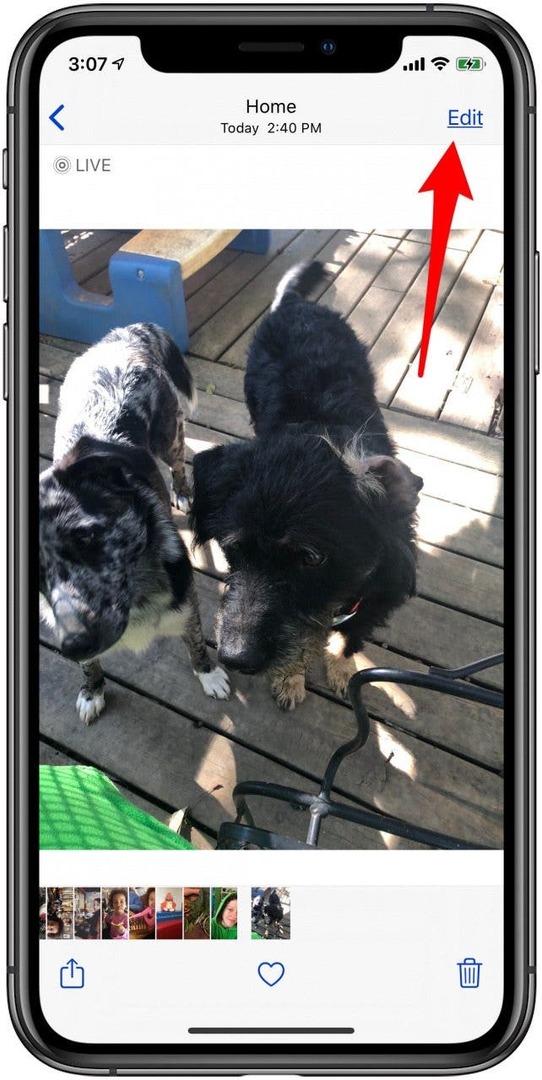
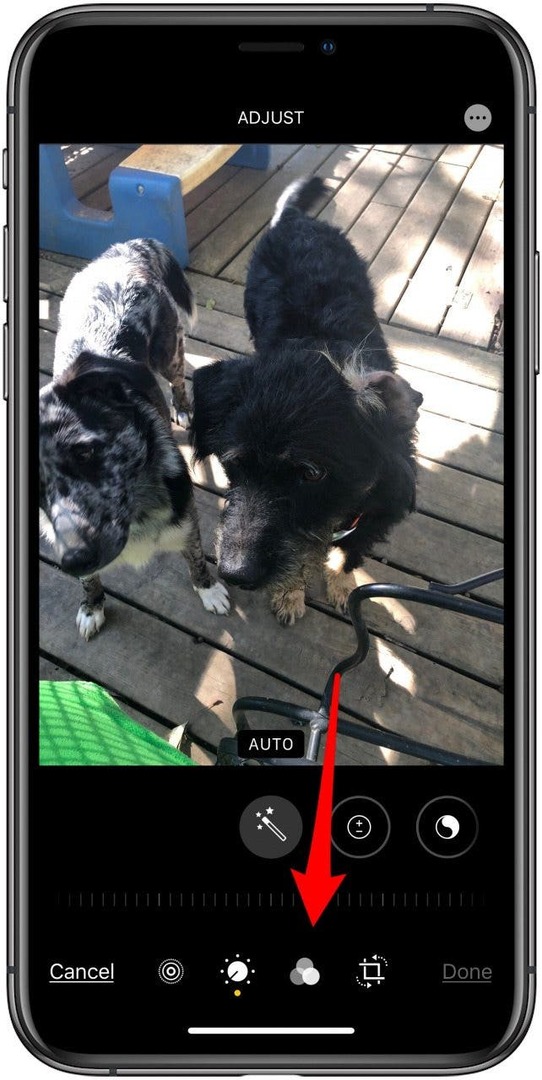
- Εάν έχετε ενημερώσει στο iOS 13, πατήστε το Ζωντανή φωτογραφία εικονίδιο στο κάτω μέρος της οθόνης σας για να δείτε όλα τα καρέ της Ζωντανής Φωτογραφίας και να επιλέξετε ποια ακίνητη εικόνα θα χρησιμοποιήσετε.
- Πατήστε σε διαφορετικά καρέ μέχρι να βρείτε τη Βασική Φωτογραφία που θέλετε να αντιπροσωπεύει τη Ζωντανή Φωτογραφία όταν είναι ακίνητη εικόνα.
- Παρακέντηση Δημιουργία φωτογραφίας κλειδιού.
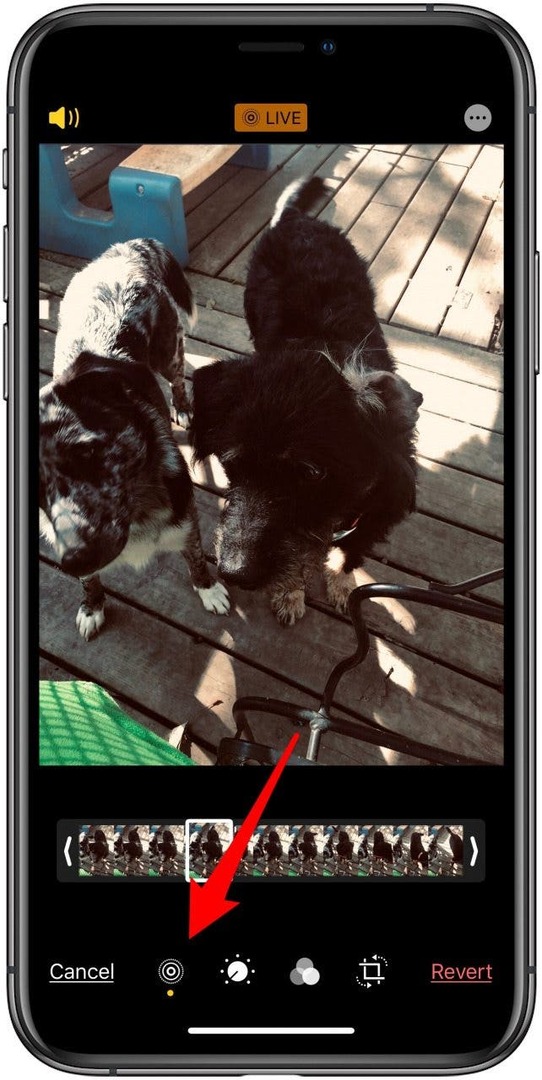
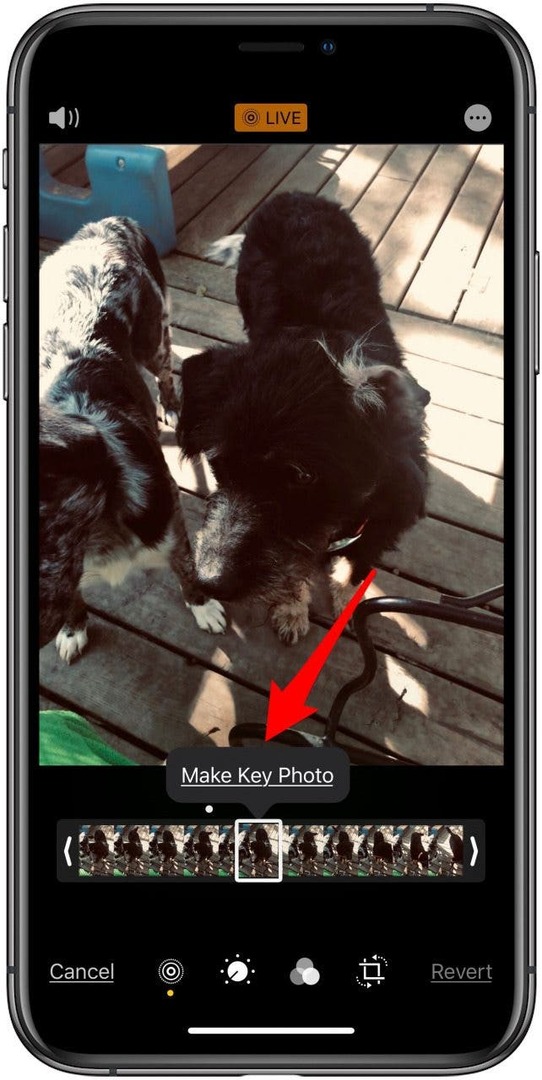
- Μπορείτε επίσης να κάνετε οποιεσδήποτε άλλες αλλαγές στη Live Photo σας τώρα, συμπεριλαμβανομένης της περικοπής των άκρων της Live Photo σας. Για να το κάνετε αυτό, πατήστε το Ζωντανή φωτογραφία εικονίδιο ξανά και μετά πατήστε και κρατήστε πατημένο το αριστερό και δεξί βέλος στην αρχή και στο τέλος της Live Photo σας και σύρετέ τα στο σημείο που θέλετε να ξεκινήσετε και να τελειώσετε και, στη συνέχεια, πατήστε Εγινε.
- Τώρα πατήστε παρατεταμένα την εικόνα για να τη δείτε να ζωντανεύει με τις αλλαγές που μόλις κάνατε.
- Εάν αποφασίσετε ότι δεν σας αρέσουν οι αλλαγές, πατήστε το Επεξεργασία εικονίδιο ξανά. Παρακέντηση Επαναστρέφω. Επιλέγω Επαναφορά στο πρωτότυπο.
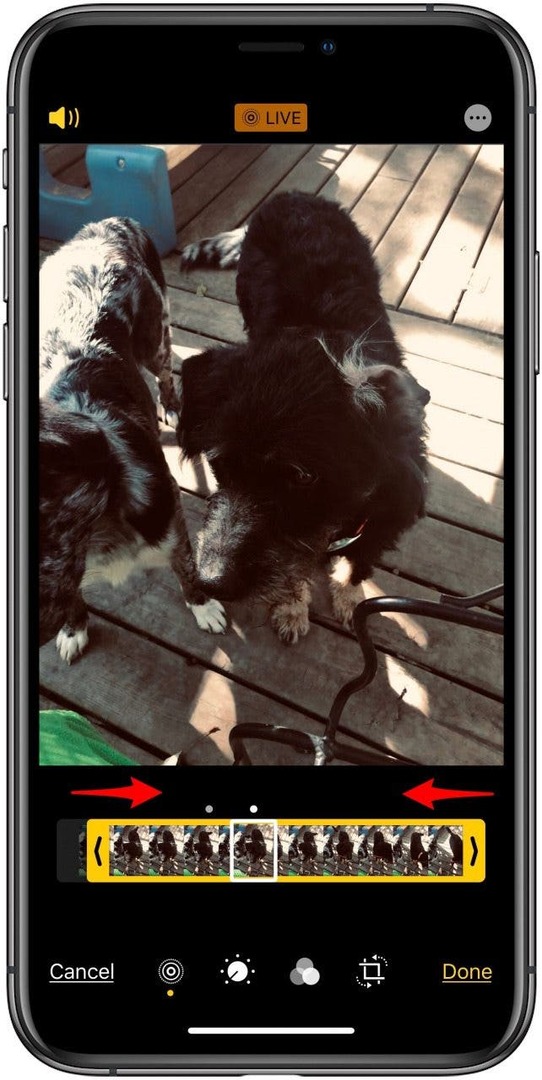
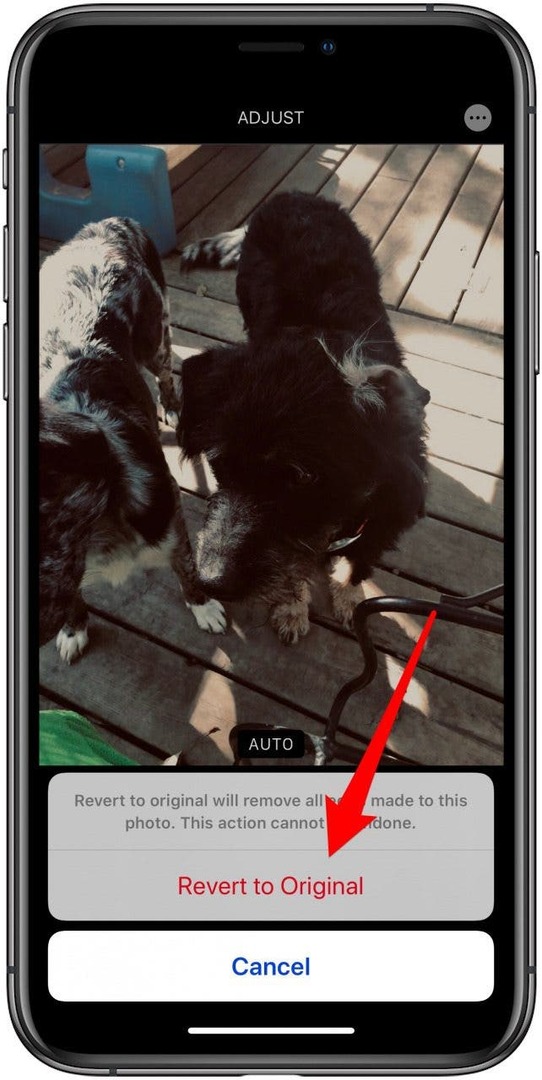
Επιστροφή στην κορυφή
Εάν μια ζωντανή φωτογραφία που τραβάτε τραβάει ένα κομμάτι βίντεο ή ήχου που δεν θέλετε να βγείτε ή ίσως θέλετε απλώς να έκδοση μιας φωτογραφίας επειδή καταλαμβάνει λιγότερο χώρο στο iPhone σας, μπορείτε να αποθηκεύσετε τη φωτογραφία μιας ζωντανής φωτογραφίας και να απορρίψετε πρωτότυπο. Για να αποθηκεύσετε μια φωτογραφία ζωντανής φωτογραφίας:
- Βρείτε τη Ζωντανή φωτογραφία που θέλετε να αποθηκεύσετε στην εφαρμογή Φωτογραφίες.
- Πατήστε το Εικονίδιο κοινής χρήσης.
- Επιλέγω Αντίγραφο.
- Παρακέντηση Διπλότυπο ως ακίνητη φωτογραφία.
Επιστροφή στην κορυφή
Μπορείτε να μοιράζεστε Ζωντανές Φωτογραφίες με τον ίδιο τρόπο που θα κάνατε τις ακίνητες εικόνες. Εάν μια εφαρμογή δεν υποστηρίζει τη Ζωντανή φωτογραφία, θα εμφανίζεται ως ακίνητη φωτογραφία. Μπορείτε να κάνετε κοινή χρήση ζωντανών φωτογραφιών μέσω μηνύματος κειμένου, iMessages, iCloud Photo Sharing ή AirDrop. Εάν στείλετε μια ζωντανή φωτογραφία σε κάποιον με iPhone 6s μέσω του iPhone X, θα μπορεί να χρησιμοποιήσει το 3D Touch για να πατήσει δυνατά τη φωτογραφία και να την παρακολουθήσει. Το Facebook υποστηρίζει ήδη την κοινή χρήση Ζωντανών φωτογραφιών, αλλά πρέπει να γίνει μέσα από την εφαρμογή Facebook. Θα εξετάσουμε τον τρόπο κοινής χρήσης Ζωντανών φωτογραφιών από την εφαρμογή Φωτογραφίες και μέσω του Facebook παρακάτω. Εάν θέλετε να μοιραστείτε τις Ζωντανές Φωτογραφίες σας στο Instagram, στο Twitter ή σε άλλες πλατφόρμες μέσων κοινωνικής δικτύωσης, μπορείτε να μετατρέψετε τη Ζωντανή φωτογραφία σας σε GIF ή ταινία, την οποία θα εξετάσουμε στο επόμενο μέρος αυτού του οδηγού. Για να μοιραστείτε ζωντανές φωτογραφίες:
- Από το Εφαρμογή φωτογραφιών στο iPhone, βρείτε τη Ζωντανή φωτογραφία που θέλετε να μοιραστείτε.
- Πατήστε το Εικονίδιο κοινής χρήσης.
- Μια Ζωντανή Φωτογραφία θα έχει τη λέξη Ζωντανά στην επάνω αριστερή γωνία της φωτογραφίας. Εάν δεν θέλετε να μοιραστείτε τη Ζωντανή έκδοση της φωτογραφίας, πατήστε το Κουμπί Live, και θα γίνει Απενεργοποίηση.
-
Εάν θέλετε να μοιραστείτε το ζωντανό μέρος της Ζωντανής Φωτογραφίας, να γνωρίζετε τον τρόπο με τον οποίο το μοιράζεστε. Εάν το άτομο με το οποίο μοιράζεστε την εικόνα βρίσκεται εντός εμβέλειας, απλώς αποθέστε την σε αυτόν. Διαφορετικά, επιλέξτε Message ή iCloud Photo Sharing για να μπορούν να δουν την κινούμενη εικόνα σας.
Εάν στείλετε τη φωτογραφία μέσω Μηνυμάτων, μπορείτε να επαληθεύσετε ότι στείλατε τη Ζωντανή Φωτογραφία κοιτάζοντας το νήμα συνομιλίας. Η Ζωντανή φωτογραφία που στείλατε θα έχει το εικονίδιο Ζωντανά στην επάνω αριστερή γωνία.
Επιστροφή στην κορυφή
Το Facebook είναι ένας από τους μοναδικούς ιστότοπους μέσων κοινωνικής δικτύωσης που μπορεί επί του παρόντος να μοιράζεται ζωντανές φωτογραφίες (με το Tumblr να είναι ένας άλλος ιστότοπος που τις υποστηρίζει). Φυσικά, μπορείτε να κάνετε κοινή χρήση Live Photos σε άλλες πλατφόρμες μέσων κοινωνικής δικτύωσης εάν τις μετατρέψετε σε GIF ή ταινία, αλλά μόνο το Facebook σάς επιτρέπει να μοιράζεστε Ζωντανές Φωτογραφίες στην αρχική τους μορφή. Το ελαφρώς δύσκολο μέρος που πρέπει να θυμάστε είναι ότι δεν μπορείτε να μοιραστείτε Ζωντανές Φωτογραφίες στο Facebook από την εφαρμογή Φωτογραφίες. Για να μοιραστείτε τις Ζωντανές Φωτογραφίες στο Facebook, θα πρέπει να το κάνετε στην εφαρμογή Facebook. Για να μοιραστείτε ζωντανές φωτογραφίες στο Facebook:
- Ανοιξε το Εφαρμογή Facebook.
- Παρακέντηση "Τι έχεις στο μυαλό σου; για να ξεκινήσετε μια νέα κατάσταση.
- Παρακέντηση Φωτογραφία/Βίντεο.
Πατήστε το Ζωντανή φωτογραφία θέλετε να μοιραστείτε. Παρακέντηση Εγινε αφού επιλέξετε τη ζωντανή φωτογραφία σας.
Πατήστε το Κουμπί Live στην επάνω αριστερή γωνία της φωτογραφίας. Κάθε φορά που δημοσιεύετε μια ζωντανή φωτογραφία στο Facebook, πρέπει να ενεργοποιείτε το ζωντανό μέρος της φωτογραφίας, διαφορετικά θα κοινοποιείται ως φωτογραφία. Το Facebook το έκανε αυτό για να μην δημοσιεύσετε κατά λάθος μια ζωντανή φωτογραφία όταν θέλετε να μοιραστείτε μια φωτογραφία.
-
Παρακέντηση Θέση.
Όλοι οι χρήστες iPhone με iOS 9 ή μεταγενέστερη έκδοση θα μπορούν να παίξουν τη Live Photo σας. Για να το κάνουν αυτό, μπορούν είτε να χρησιμοποιήσουν το 3D Touch (εάν είναι διαθέσιμο στη συσκευή τους) είτε να πατήσουν παρατεταμένα τη Ζωντανή Φωτογραφία για αναπαραγωγή του βίντεο τριών δευτερολέπτων.
- Λάβετε υπόψη ότι οι Ζωντανές Φωτογραφίες που κοινοποιούνται απευθείας στο Facebook θα περιλαμβάνουν τον ήχο που καταγράφεται. Αν θέλετε να δημοσιεύσετε τη ζωντανή φωτογραφία αλλά δεν θέλετε να διατηρήσετε τον ήχο, χρησιμοποιήστε την παρακάτω συμβουλή πριν κοινοποιήσετε τη φωτογραφία σας στο Facebook.
Επιστροφή στην κορυφή
Ξεκινώντας με το iOS 11 στο iPhone, η εφαρμογή Photos αναγνώρισε τελικά τα αρχεία GIF, που σημαίνει ότι μπορείτε να τα βλέπετε να κινούνται και πιο εύκολα κοινοποιήστε τα ως GIF μέσα από την εφαρμογή Φωτογραφίες. Γιατί; Επειδή με το iOS 11 και μεταγενέστερες εκδόσεις, μπορείτε να μετατρέψετε τη ζωντανή φωτογραφία σας σε GIF απευθείας από την εφαρμογή Φωτογραφίες. Έχετε δύο κύριες επιλογές: Bounce και Loop. Φαίνονται ελαφρώς διαφορετικά. και για πρόσθετο αποτέλεσμα, υπάρχει επίσης μια επιλογή μακράς έκθεσης. Θα δούμε πώς να μετατρέψετε τη Ζωντανή φωτογραφία σας σε GIF στην εφαρμογή Φωτογραφίες παρακάτω, αλλά μπορείτε επίσης να χρησιμοποιήσετε μια εφαρμογή τρίτου μέρους για να το κάνετε αυτό, όπως π.χ. Ζωηρός.
- Ανοιξε το Εφαρμογή φωτογραφιών και βρείτε τη Ζωντανή Φωτογραφία που θέλετε να μετατρέψετε σε GIF.
- Πατήστε στη φωτογραφία και σύρετε προς τα επάνω πάνω της.
- Θα δείτε τέσσερις επιλογές: Live, Loop, Bounce και Long Exposure.
- Το Bounce και το Loop έχουν σκοπό να κάνουν την κινούμενη εικόνα σας ένα ατελείωτο GIF.
- Πατήστε Πήδημα για να δείτε πώς κάνει τη φωτογραφία σας να φαίνεται GIF. προσπαθήστε Βρόχος επισης.
- Επιλέξτε την επιλογή GIF που σας αρέσει περισσότερο. Αφήστε την επιλογή επιλεγμένη και η Ζωντανή φωτογραφία σας θα γίνει αυτόματα GIF.
- Στη συνέχεια, μπορείτε να πατήσετε το κουμπί κοινής χρήσης στην κάτω αριστερή γωνία για να μοιραστείτε το GIF σας.
- Είναι καλό να σημειωθεί ότι σε ορισμένες περιπτώσεις, η κοινή χρήση του GIF σας το μετατρέπει σε αρχείο ταινίας. Για μηνύματα και μέσα κοινωνικής δικτύωσης, φαίνεται να μοιράζεται αρχεία GIF μια χαρά. Ωστόσο, όταν προσπάθησα να στείλω ένα GIF με email στον εαυτό μου, έφτασε ως αρχείο ταινίας.
Επιστροφή στην κορυφή
Για να μετατρέψετε δύο ή περισσότερες Ζωντανές Φωτογραφίες σε βίντεο:
- Ανοιξε το Εφαρμογή φωτογραφιών.
- Επιλέξτε τις Ζωντανές Φωτογραφίες που θέλετε να μετατρέψετε σε βίντεο. Μου αρέσει να πλοηγούμαι στην καρτέλα Άλμπουμ και να βρίσκω τις Ζωντανές Φωτογραφίες μου στην ενότητα Τύποι μέσων.
- Βρείτε τις Ζωντανές Φωτογραφίες που θέλετε να χρησιμοποιήσετε για να δημιουργήσετε το βίντεό σας, πατήστε την πρώτη και μετά πατήστε το Εικονίδιο κοινής χρήσης.
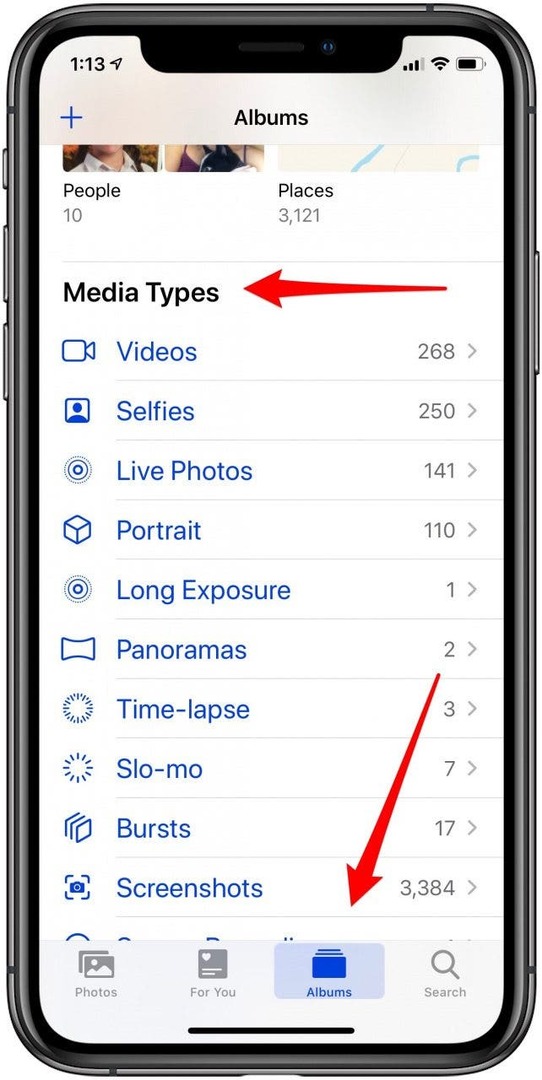
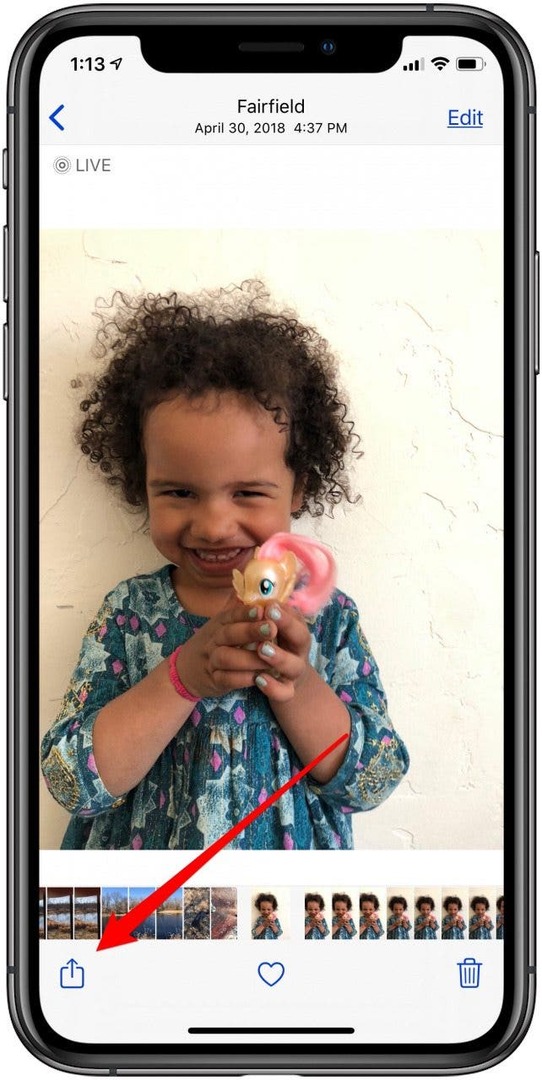
- Αφού πατήσετε το Εικονίδιο κοινής χρήσης θα δείτε τις επόμενες φωτογραφίες στη σειρά Live Photo. πατήστε το oεκεί Ζωντανές Φωτογραφίες θα θέλατε να συμπεριλάβετε στο βίντεό σας.
- Κάντε κύλιση προς τα κάτω και πατήστε Αποθήκευση ως βίντεο.
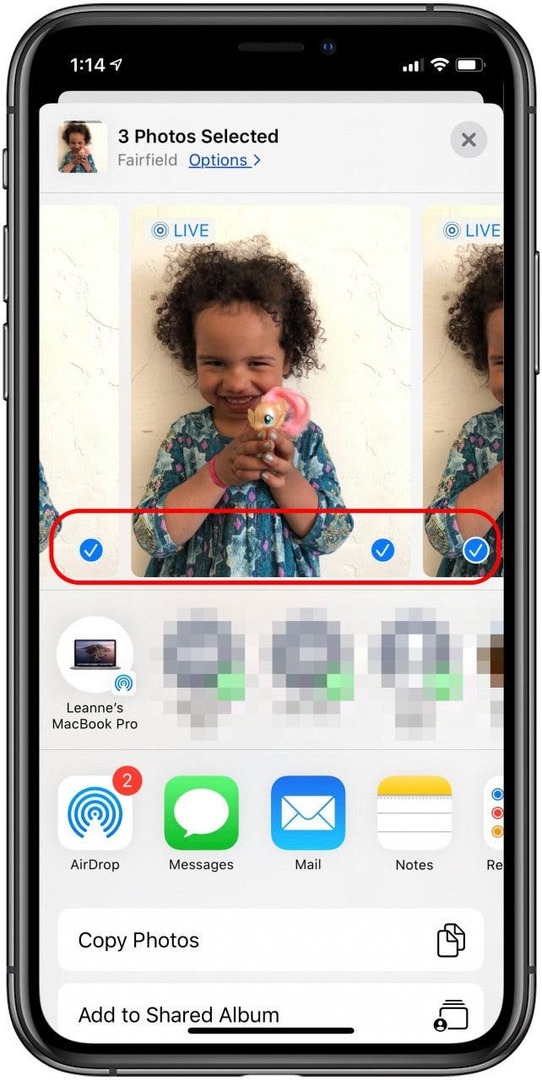
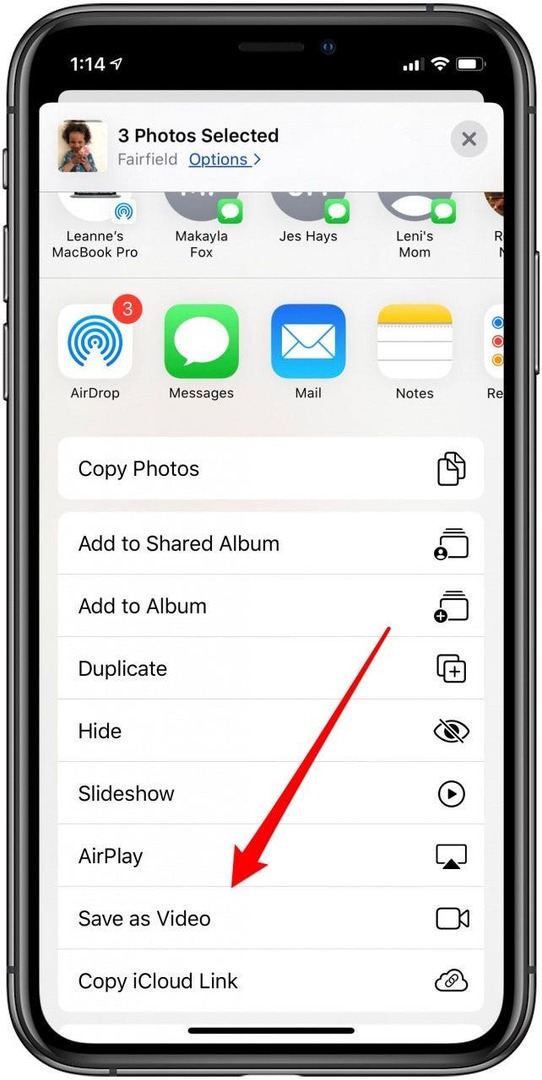
- Οι ζωντανές φωτογραφίες σας συνδυάζονται πλέον σε ένα βίντεο. για να δείτε το βίντεο, μεταβείτε στο Καρτέλα άλμπουμκαι μετά πατήστε Πρόσφατα.
- Πατήστε το βίντεο στην καρτέλα Πρόσφατα για να το παρακολουθήσετε, να το επεξεργαστείτε και να το μοιραστείτε.
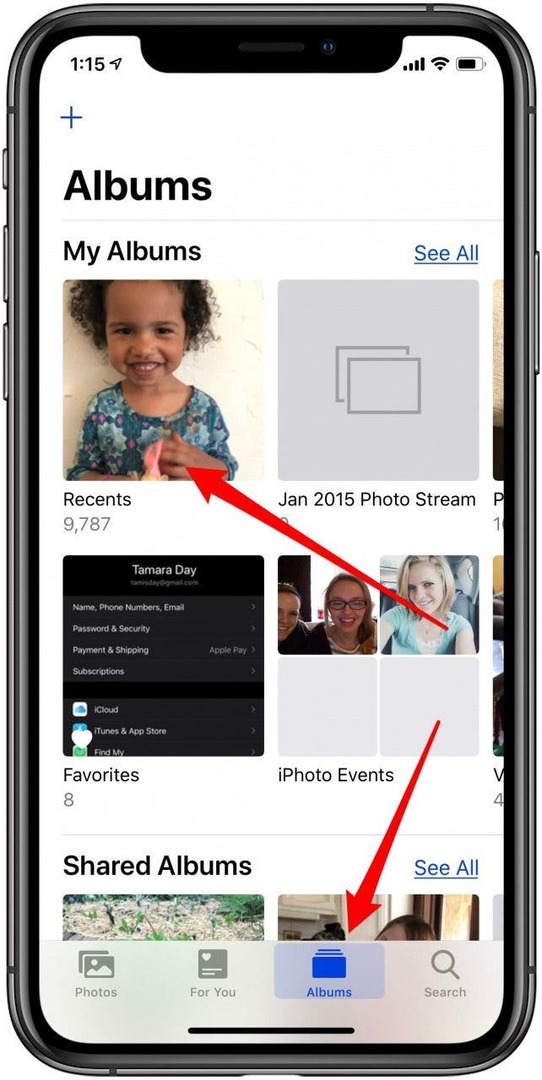
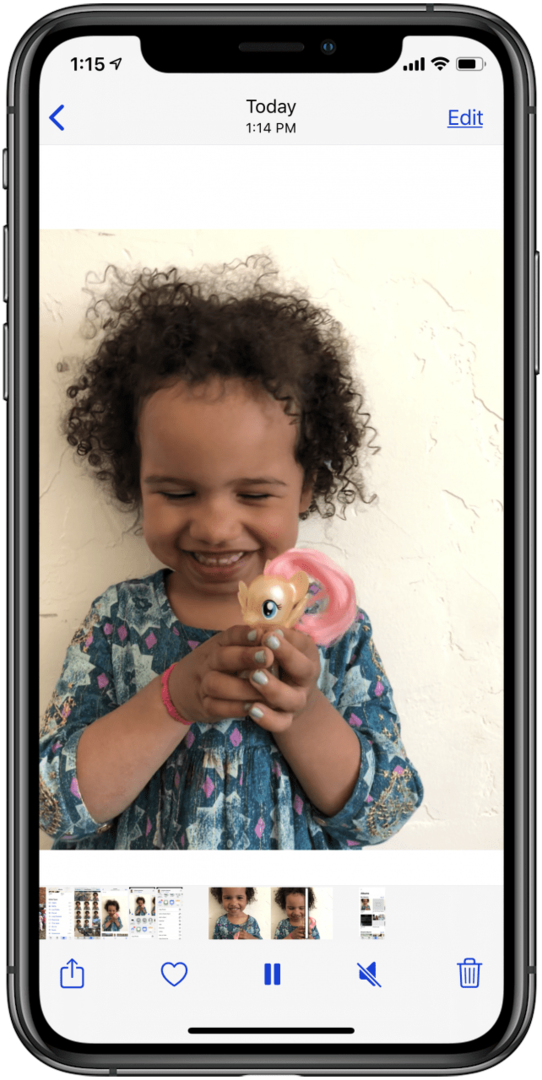
Επιστροφή στην κορυφή
Ένας από τους αγαπημένους μου τρόπους να χρησιμοποιώ τις Ζωντανές Φωτογραφίες είναι να τις κάνω τη Ζωντανή Ταπετσαρία της οθόνης κλειδώματος. Χρησιμοποιώ φωτογραφίες από το καλοκαιρινό μου ταξίδι για αυτό και είναι διασκεδαστικό να νιώθω βυθισμένος σε αυτό το ταξίδι όποτε παίρνω το iPhone μου. Οι ζωντανές ταπετσαρίες εμφανίζονται ως σταθερές ταπετσαρίες μέχρι να ενεργοποιήσετε το 3D Touch ή να πατήσετε παρατεταμένα την οθόνη, ζωντανεύοντας τη Ζωντανή Ταπετσαρία. Ο ευκολότερος τρόπος για να αντιστοιχίσετε μια Ζωντανή Φωτογραφία στην οθόνη κλειδώματος ως Ζωντανή Ταπετσαρία είναι απευθείας από την εφαρμογή Φωτογραφίες. για να το κάνω αυτό:
- Ανοιξε το Εφαρμογή φωτογραφιών.
- Βρείτε τη Ζωντανή φωτογραφία που θέλετε να χρησιμοποιήσετε στην οθόνη κλειδώματος ως ζωντανή κινούμενη ταπετσαρία.
- Λάβετε υπόψη ότι δεν μπορείτε να χρησιμοποιήσετε τις Ζωντανές Φωτογραφίες ως ταπετσαρία της αρχικής οθόνης σας—μπορείτε να χρησιμοποιήσετε τη φωτογραφία, αλλά δεν θα είναι ζωντανή.
- Πατήστε το Εικονίδιο κοινής χρήσης στην κάτω αριστερή γωνία.
- Επιλέγω Χρήση ως ταπετσαρία.
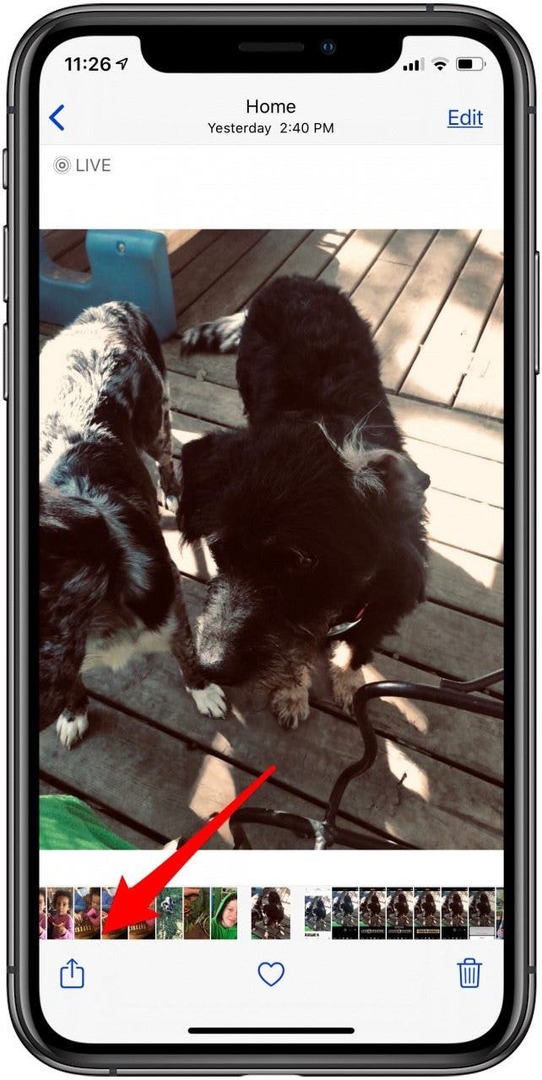
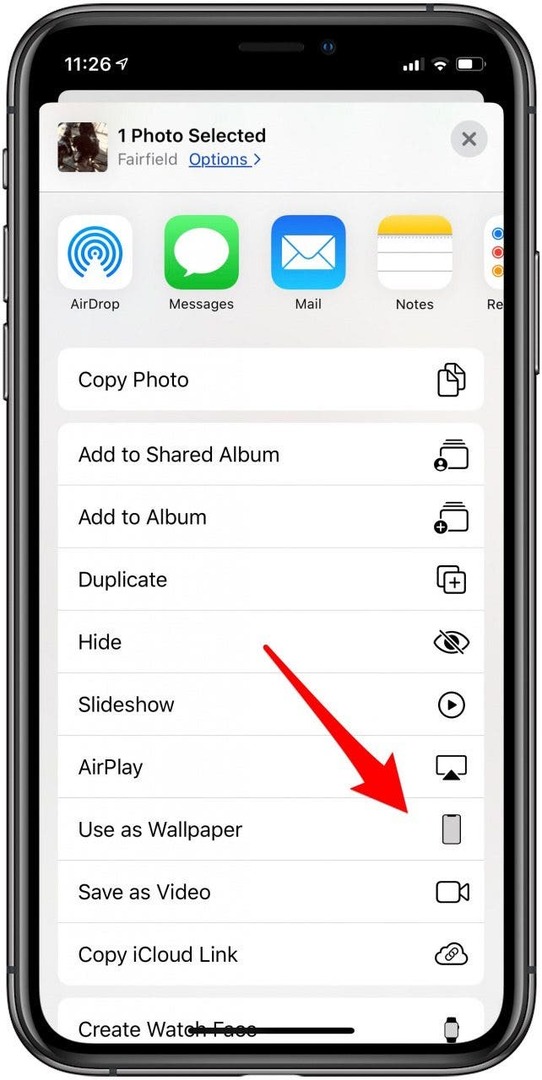
- Βεβαιωθείτε ότι το Live Photo είναι ενεργοποιημένο. όταν είστε ικανοποιημένοι, πατήστε Σειρά.
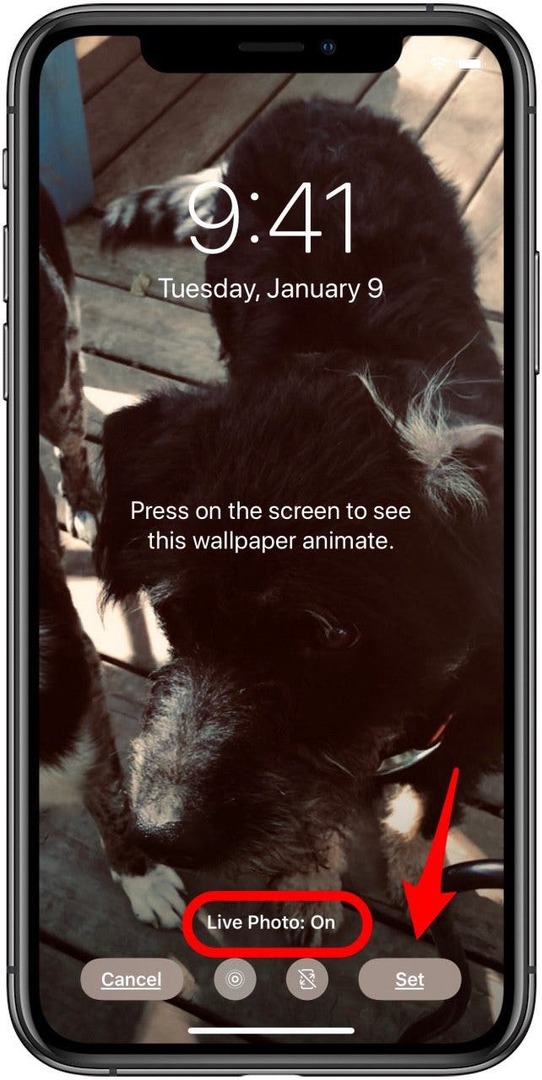
Επιστροφή στην κορυφή
Πίστωση κορυφαίας εικόνας: Christian Bertrand / Shutterstock.com